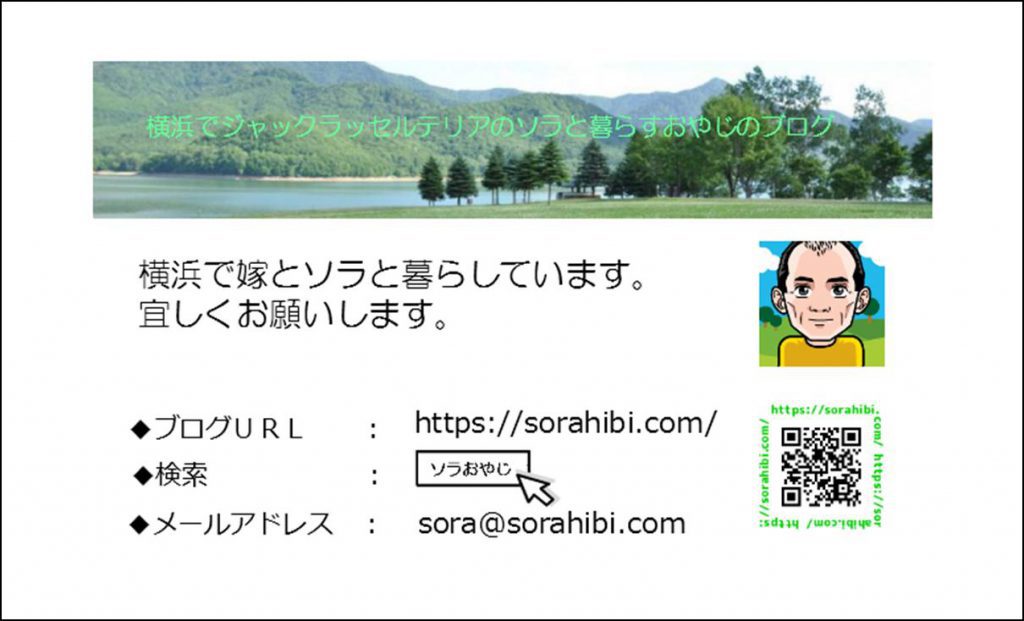【ソラの名刺を作りました。】
◆旅先でお会いするペットの飼い主の方々に挨拶のときお渡しする「ソラの名刺」を作りました。作り方はとても簡単です。
<用意するもの>
・パソコン(インターネットに接続できるもの)
・プリンター(レーザー、インクジェットいずれか名刺用紙対応のもの)
・「らべる屋さん」(3M社のご提供:無料)のソフト
注意!現在ブラウザは、IE、Mozilla Firefox 、Safariのみの対応となってます。
※このソフトは、[Web版]、と[インストール版]があります。
[Web版]は、インターネットに接続できる環境であれば直ぐに利用できます。
[インストール版]は、インターネットより、ダウンロード後、インストールして利用しま
す。→今回は、[Web版]で作りました。
・名刺を印刷する用紙(ネット通販:1,980円/両面印刷、10面x50枚)
※通販サイトで、ラベル/シール紙、A-ONE製、名刺用紙、品番で表示されます。
※品名:A-ONE/らべる屋さん対応用紙/今回使用品番=№51678
(A-ONE製の名刺用紙であればお好みの用紙でご利用できます)
<作成方法>
・こちらから、「らべる屋さん.com」のサイトに入ります。
・[Web版の動作環境はこちら]で確認した後、「らべる屋さん9[Web版]」をクリックし
ます。
注意!既に[Web版]を使用したときは、「らべる屋さん9[Web版]」は表示されません
・始めての方は、「新規作成」を選び、その後、名刺用の枠を選びます。
・すると、左側にA-ONEの用紙品番の一覧表が表紙されます。
・使用する用紙品番をクリックすると、品番の右側に[決定]が表示されますのでクリックし
ます。
・編集画面に遷移しますのでここで作成する名刺を編集します。
・用紙の品番を選択するだけで、その用紙に合った印刷が出来ますので、用紙の調整は不要、
あとは、好きなように編集するだけです。
・誤掲載などあるかも分かりませんので、正確な作成方法は、「らべる屋さん」のサイトに詳 しく説明されていますので、そちらを参照してください。
<今回、ソラの名刺完成画像>
・裏表両面印刷しました。
【ギャラリー】
- ソラの名刺(表)
- ソラの名刺(裏)
◆デザインが決まっていれば、始めての方でも1時間くらいで完成します。
可愛いペットのご挨拶にいかがでしょうか...
スポンサーリンク